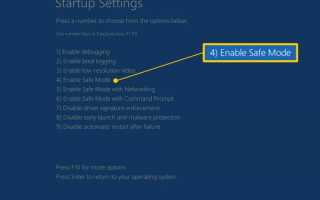Содержание
Когда вы запускаете свой ПК с Windows в безопасном режиме, вы можете решить любые проблемы, особенно связанные с драйверами устройств и DLL-файлами. Вы также можете устранить некоторые ошибки типа «синий экран смерти» и другие подобные проблемы, которые прерывают или препятствуют нормальному запуску Windows. Если у вас есть один из планшетов Microsoft Surface, линейка инструкций может немного отличаться.
Запуск безопасного режима в Windows 10
Чтобы запустить безопасный режим в Windows 10, откройте настройки окно нажатием Выиграть+я. Из Обновление и безопасность раздел выберите восстановление в левом меню, а затем щелкните серое поле «Перезагрузить сейчас» в разделе «Расширенный запуск» восстановление экран.
Когда ваш компьютер перезагрузится, вы увидите экран под названием «Выберите параметр», из которого вы должны следовать пунктам меню Устранение неполадок> Дополнительные параметры> Параметры запуска> Перезагрузка. ПК перезагрузится снова; когда это произойдет, выберите Безопасный режим (или нажмите F4) или Безопасный режим с поддержкой сети (или нажмите F5), если вам также необходимо активировать сетевые драйверы.
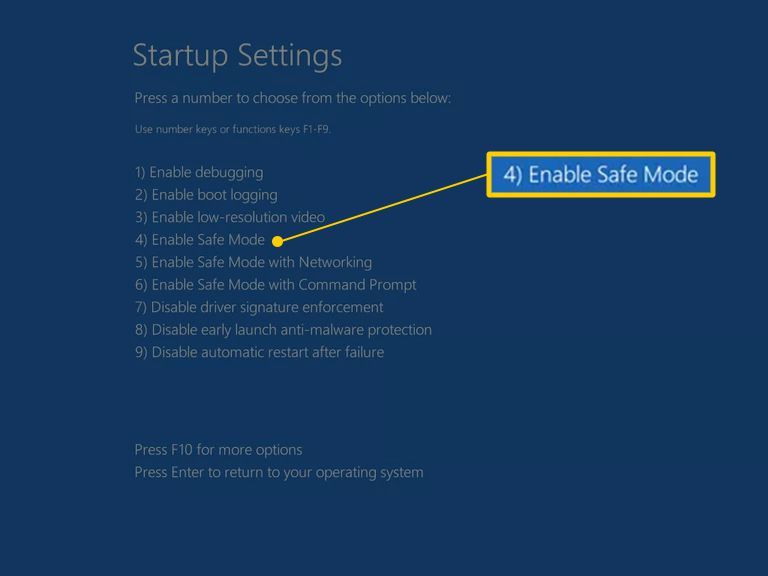
Сократите окно настроек, просто перезагрузив компьютер. Удерживайте клавишу Shift, пока вы выбираете Сила из окна входа в систему. При перезапуске вы будете перенаправлены на экран «Выбор варианта».
Запуск безопасного режима в предыдущих версиях Windows
Запуск Windows в безопасном режиме на старых компьютерах довольно прост, но точный метод немного отличается в зависимости от возраста вашей операционной системы — используете ли вы Windows 8 или Windows 7. Вам нужно будет проверить, какая у вас версия Windows. Если вы не уверены, какая из этих нескольких версий Windows установлена на вашем компьютере.
Ограничения безопасного режима
Запуск Windows в безопасном режиме не решает, не предотвращает и не вызывает каких-либо проблем с Windows. Безопасный режим — это просто способ запуска Windows с минимальным набором драйверов и служб в теории, согласно которой операционная система будет работать достаточно корректно, чтобы вы могли решить проблему с любым драйвером или службой, которые мешают нормальному запуску.
Если вы можете получить доступ к Windows в обычном режиме, вы также можете настроить автоматический запуск Windows в безопасном режиме при следующем запуске компьютера с помощью утилиты настройки системы.
Возникли проблемы с запуском Windows в безопасном режиме одним из типичных способов, описанных выше? Попробуйте другие варианты, чтобы принудительно перезапустить Windows в безопасном режиме.